图文教你win8系统电脑音响有电流声的步骤
时间:2019-08-30 作者:win7纯净版 来源:http://www.0731mm.com
今天和大家分享一下win8系统电脑音响有电流声问题的解决方法,在使用win8系统的过程中经常不知道如何去解决win8系统电脑音响有电流声的问题,有什么好的办法去解决win8系统电脑音响有电流声呢?小编教你只需要1、检查“音频线”接口是否插接正确,通过“音频线”与电脑绿色音频接口进行连接,而声卡面板中的粉色接口通常用来连接麦克风,如果因此接错音响也会发出微弱的电流声 2、查看一下电源供电是否正确,通过情况下音响设备上都标记有额定电压,过高的供电电压将导致音响内部产生电流声。必要时可采取稳压器进行供电或通过电气设备进行稳压处理;就可以了。下面小编就给小伙伴们分享一下win8系统电脑音响有电流声具体的解决方法:
1、检查“音频线”接口是否插接正确,通过“音频线”与电脑绿色音频接口进行连接,而声卡面板中的粉色接口通常用来连接麦克风,如果因此接错音响也会发出微弱的电流声;
2、查看一下电源供电是否正确,通过情况下音响设备上都标记有额定电压,过高的供电电压将导致音响内部产生电流声。必要时可采取稳压器进行供电或通过电气设备进行稳压处理;

3、部分音响出现“电源”等噪音现象是由于软件设置不当所造成的。对此,我们可以采取以下方法来解决:打开“控制面板”,点击“声音和音频”->“管理音频设备”项进入;

4、电磁干扰也会导致音响发出电流声,对此将手机、微波炉等易产生电磁的设备远离音响可有效防止电流声的产生;
5、切换至“播放”选项卡,然后选择“播放器”并点击“属性”项进入;
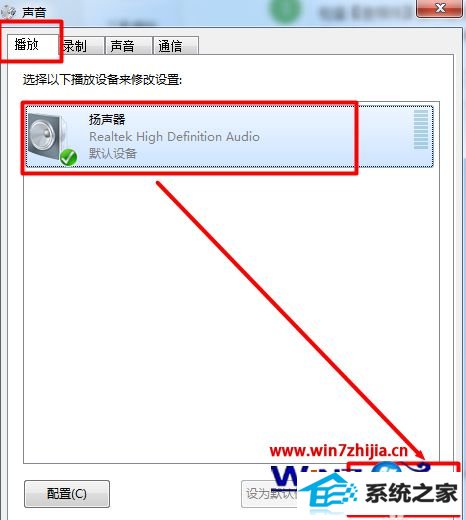
6、在打开的窗口中切换至“增强”选项卡,然后勾选“禁用所有声音效果”,最后点击“确定”按钮完成设置;
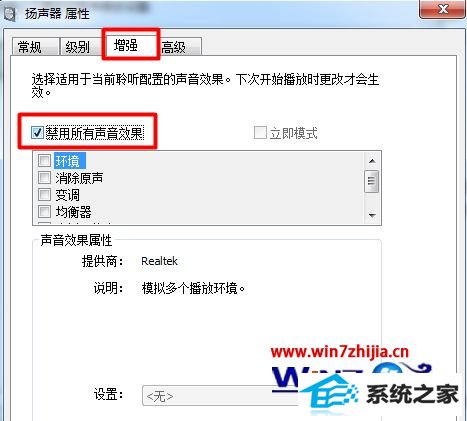
7、如果以上方法不能解决问题,则及有可能是音响硬件本身出现故障,就只能送维修点进行维修啦。

经过上面的方法就可以帮助大家解决windows8电脑音响有电流声这个问题了,有碰到这样问题的用户们不妨可以尝试上述的方法步骤来解决,
下一篇:技术员还原in7系统外接电源出现花屏的步骤
 萝卜家园Win7 完整装机版32位 2020.07
萝卜家园Win7 完整装机版32位 2020.07萝卜家园Win7 完整装机版32位 2020.07关闭smartscreen筛.....
2020-06-13 深度技术Ghost Win11 64位 专业纯净版 2021.09
深度技术Ghost Win11 64位 专业纯净版 2021.09深度技术Ghost Win11 64位 专业纯净版 2021.09默认关闭局域网共享、科学的预订分区设置、共享访问禁止空密码登陆,系统安全简单快速,全程无需值守,安装完成即永久激活,支持在线更.....
2021-08-10 系统之家Win7 大师装机版 2020.12(32位)
系统之家Win7 大师装机版 2020.12(32位)系统之家Win7 大师装机版 2020.12(32位)调整优化开始菜单应用布局和调整任务栏一些图标状态关闭允许网站通过访问我的语言列表提供本地相关内容,禁用多余服务组件,删除多余文档和系.....
2020-12-03 深度技术Window7 64位 完美纯净版 v2020.03
深度技术Window7 64位 完美纯净版 v2020.03深度技术Window7 64位 完美纯净版 v2020.03系统精简了部分不常用的系统组件和文件(如帮助文件、冗余输入法等),添加安装华文行楷、华文新魏、方正姚体、汉真广标等常用字体。系统稳.....
2020-03-03 深度技术WinXP 珍藏装机版 2020.06
深度技术WinXP 珍藏装机版 2020.06深度技术WinXP 珍藏装机版 2020.06通过数台不同硬件型号计算机测试安装均无蓝屏现象,硬件完美驱动,自动安装驱动、优化程序,实现系统的最大性能,集成了大量驱动,也可以适应其它.....
2020-06-02
栏目专题推荐
win7纯净版系统推荐
更多+win7纯净版排行
更多+系统教程推荐
- 1主编设置win10系统笔记本u盘第二次插入电脑无法被识别的办法
- 2win10系统程序未响应假死机的办法介绍
- 3针对绝地求生卡顿如何处理win7系统图解介绍
- 4大神教您win10系统笔记本设置电源的技巧
- 5小编修复win10系统不能格式化C盘的技巧
- 6雨木林风详解win10系统谷歌邮箱打不开的方法
- 7win10系统装完系统后开机自动进入pe界面的图文步骤
- 8教您win10系统windows服务被流氓软件注册的方法
- 9小马教你win10系统网络适配器不见的教程
- 10win10系统将ppt转成word的详细步骤
- 11win7系统上Edge浏览器不显示收藏夹栏该如何办?
- 12win7磁盘写入错误如何办|win7磁盘写入错误的处理办法
- 13win7版本过期如何办|win7版本过期处理办法
- 14快速操作win8系统登录ERp报错Autoation错误-K3ResLoader.Loader的的
- 15帮您修复win8系统ie停止工作的技巧
